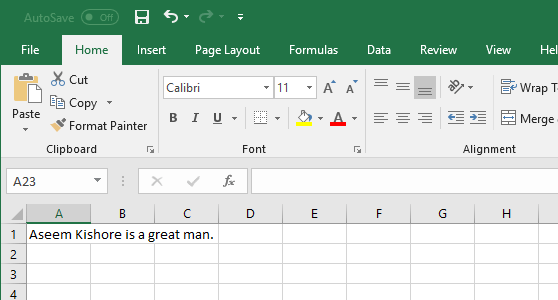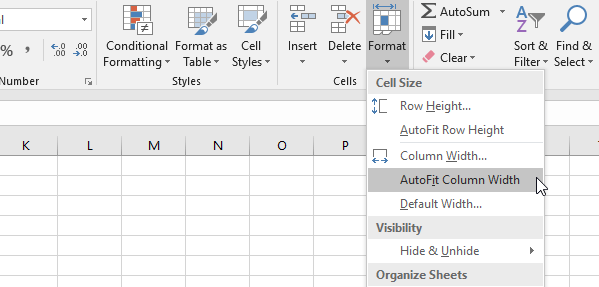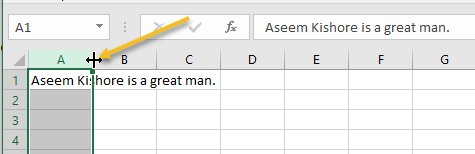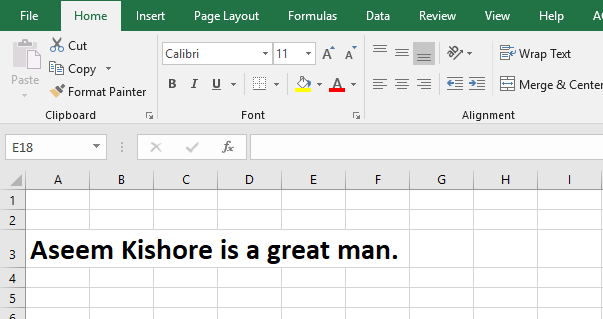Giao diện giống như lưới của Excel có thể dường như tĩnh đôi khi không có khả năng tạo giao diện tùy chỉnh để phù hợp với nhu cầu của dữ liệu được lưu trữ trong trang tính. Mặc dù điều này đúng với một mức độ nào đó, Microsoft đã tích hợp sẵn trong Excel khả năng tuỳ chỉnh độ rộng cột và chiều cao hàng ngay lập tức để phù hợp với kích thước của dữ liệu trong các ô.
Tìm hiểu cách sử dụng tính năng Tự động điền của Excel để tự động thay đổi kích thước của các cột và hàng thành kích thước của dữ liệu trong bảng tính.
Trước khi bạn thay đổi độ rộng cột và chiều cao hàng trong Excel
Có giới hạn về mức độ lớn và nhỏ của bạn có thể tạo cột và hàng trong Excel. Chiều rộng cột và chiều cao hàng với giá trị bằng 0 được ẩn trong trang tính Excel. Điều này tương đương với việc sử dụng cột ẩn hoặc ẩn đối tượng địa lý.
Cột có thể có chiều rộng tối đa 255. Số này biểu thị số ký tự tối đa mà cột có thể giữ ở kích thước phông chữ chuẩn. Thay đổi phông chữ, kích thước phông chữ và thêm các đặc tính khác vào phông chữ như in nghiêng và bolding làm giảm đáng kể số ký tự tối đa mà cột có thể giữ. Kích thước mặc định của cột Excel là 8.43, tương ứng với 64 pixel.
Hàng có thể có chiều cao tối đa là 409. Con số này biểu thị số lượng 1 / 72nd của inch mà hàng có thể giữ. Kích thước mặc định của hàng Excel là 15, tương ứng với 20 pixel hoặc khoảng 1/5 inch.
Sử dụng Tính năng Tự động của Excel
Giả sử trong trang tính Excel của bạn, bạn có văn bản trong ô A1mở rộng vượt ra ngoài chiều rộng cột mặc định 8.43 (64 pixel). Lưu ý rằng mặc dù chiều rộng của cột không thể chứa độ dài của văn bản, Excel cho phép văn bản tràn qua các cột liền kề.
Chọn Cột A, nhấp vào tab Trang chủtrên Băngvà tìm phần của Bănggần như tất cả các cách để bên phải có nhãn Ô. Nhấp vào nút có tiêu đề Định dạngvà tìm phần của menu có nhãn Kích thước ô. Lưu ý rằng có ba tùy chọn để thay đổi chiều rộng của một cột.
Chiều rộng cột- Tùy chọn này cho phép bạn thay đổi chiều rộng của cột theo cách thủ công bằng cách nhập vào một số. Tùy chọn này không hữu ích vì bạn có thể dễ dàng thực hiện điều tương tự bằng cách kéo cột đến kích thước mong muốn của bạn.
Chiều rộng cột tự động- Đây là tùy chọn chúng tôi muốn. Tùy chọn này sẽ thay đổi kích thước của cột thành kích thước mới tùy thuộc vào độ dài của nội dung của ô trong cột chiếm nhiều dung lượng nhất.
Chiều rộng mặc định- Tùy chọn này không thực sự thay đổi chiều rộng của bất kỳ cột nào; nó chỉ đơn giản là thay đổi độ rộng mặc định của các cột cho một trang tính cụ thể.
Trên trình đơn của nút Định dạng, chọn Chiều rộng cột tự độngvà chú ý rằng chiều rộng Cột Ađã thay đổi để chứa độ dài của văn bản trong ô A1.
Lưu ý rằng bạn cũng có thể tự động tạo cột bằng cách chọn cột hoặc cột và sau đó nhấp đúp vào ranh giới bên phải của bất kỳ cột được chọn nào.
Nếu bạn muốn đặt lại tất cả độ rộng cột về chiều rộng mặc định, chỉ cần chọn Định dạng - Chiều rộng mặc địnhvà nhập trong 8.43. Bạn cũng có thể sử dụng phím tắt để tự động điền cột trong Excel. Chỉ cần nhấn ALT + H và sau đó nhấn O và sau đó I. Bạn có thể cho phép ALT và H một khi bạn đã nhấn chúng. Vì vậy, tổ hợp phím đầy đủ là ALT + H + O + I.
Không giống chiều rộng cột, Excel tự động điều chỉnh chiều cao của hàng để phù hợp với chiều cao của văn bản chiếm không gian dọc nhất trong mỗi hàng. Do đó, tính năng Tự động điền chiều cao hàngđược tìm thấy trên nút Định dạngkhông hữu ích như tính năng Chiều rộng cột tự động.
Khi dán dữ liệu vào trang tính Excel, có những lúc độ cao của hàng không tự động điều chỉnh. Khi điều này xảy ra, văn bản sẽ bị cắt thay vì tràn vào một hàng khác ở trên hoặc bên dưới.
Để khắc phục điều này, hãy chọn hàng với văn bản cắt và nhấp vào Định dạng & gt; Chiều cao hàng AutoFit. Điều này sẽ buộc Excel phải thay đổi chiều cao của hàng để chứa văn bản cao bất thường.
Đối với hàng, bạn có thể sử dụng bàn phím rất giống phím tắt của ALT + H + O + Ađể tự động xác định chiều cao hàng.
Sử dụng tính năng Tự động điềncủa Excel, bạn có thể tự động thay đổi chiều rộng của cột và chiều cao các hàng trong một trang tính để chứa văn bản có kích thước khác nhau mà không phải thay đổi giá trị chiều rộng và chiều cao theo cách thủ công. Trình tiết kiệm thời gian thực, tính năng Tự động điềncũng có thể làm cho dữ liệu trong trang tính của bạn dễ truy cập và đọc hơn. Hãy tận hưởng!